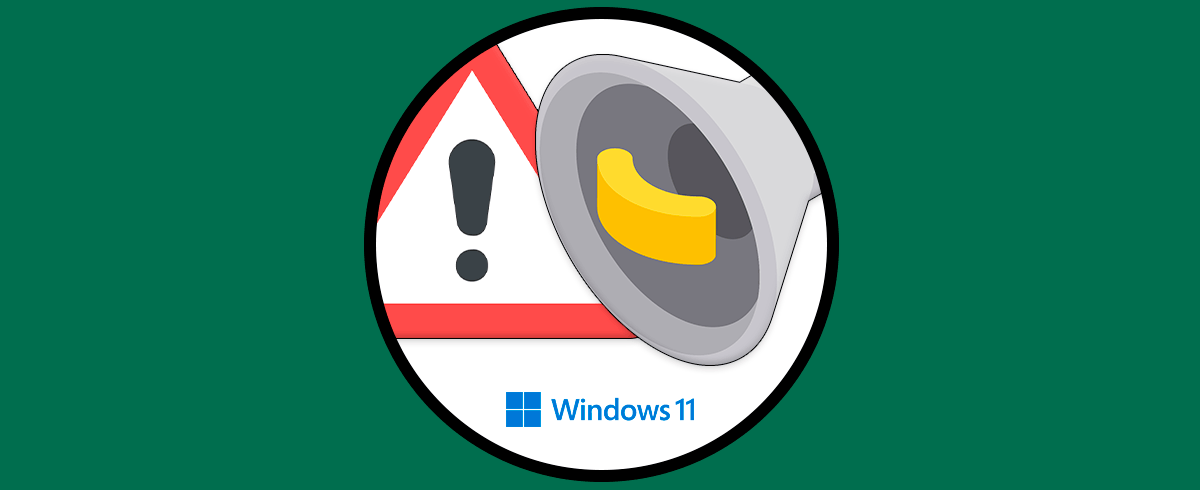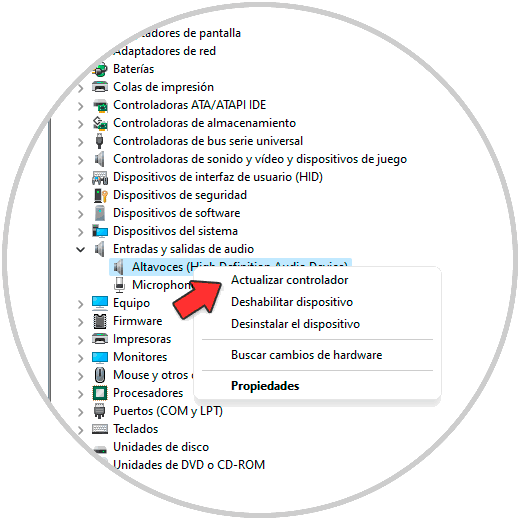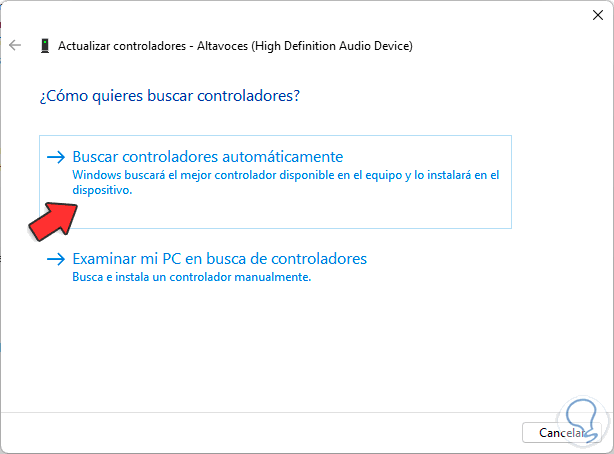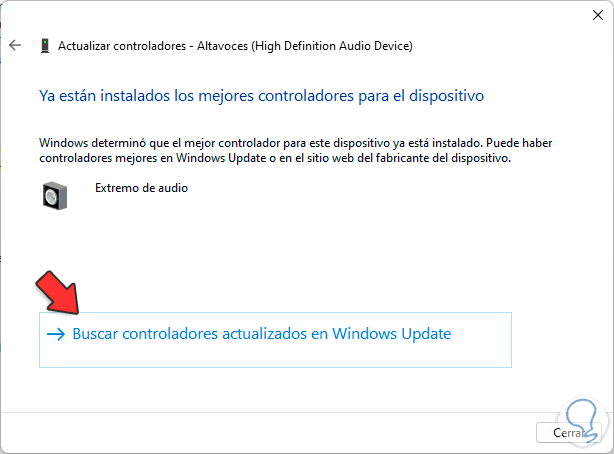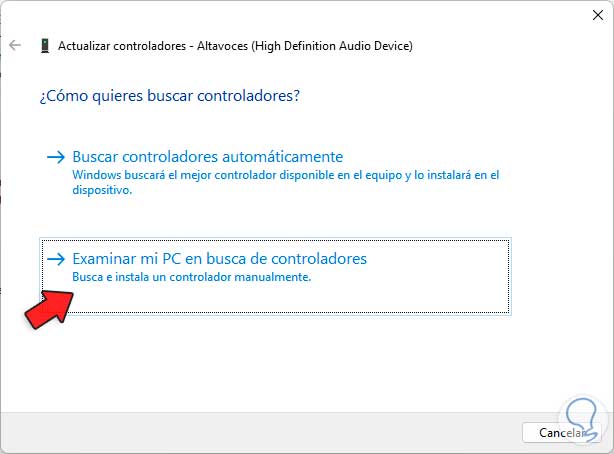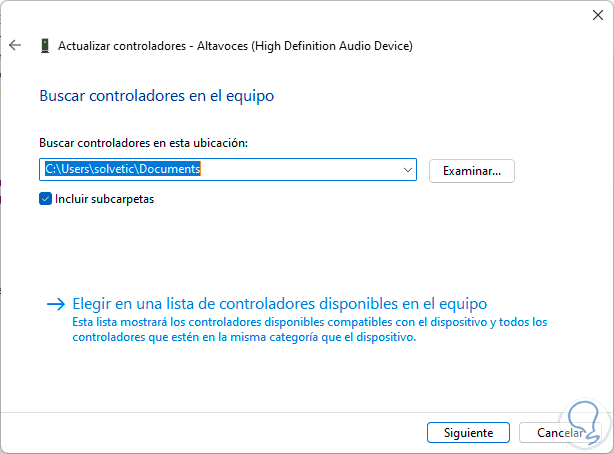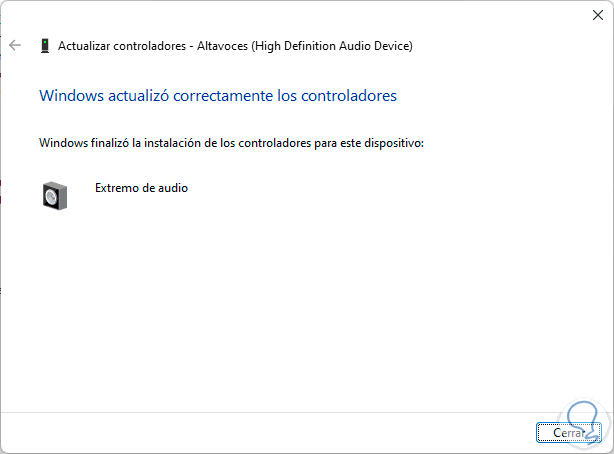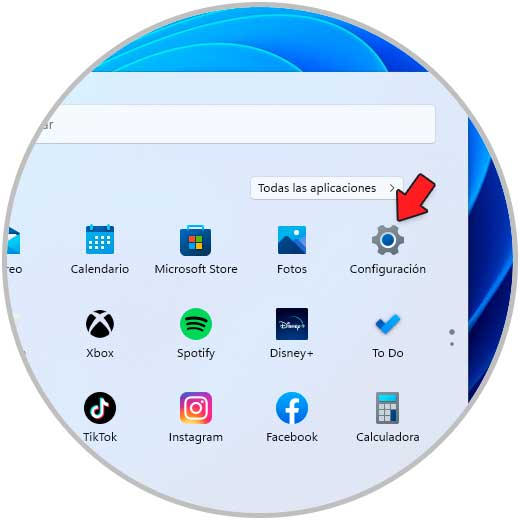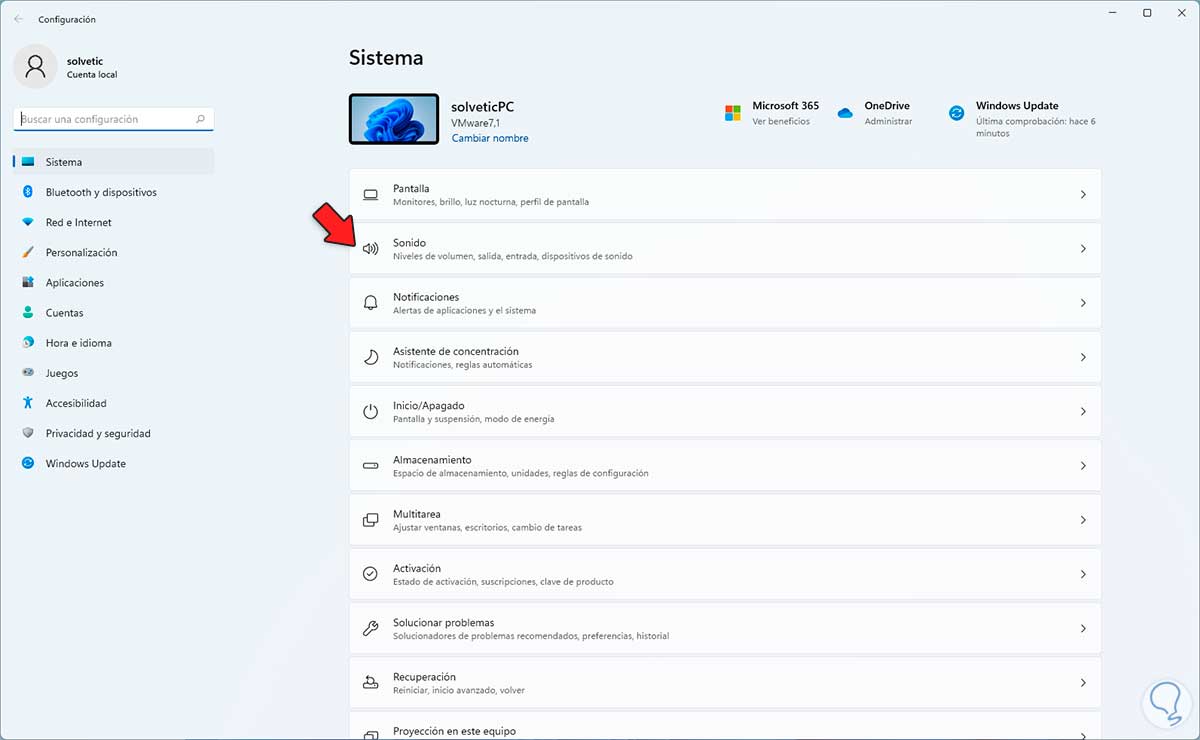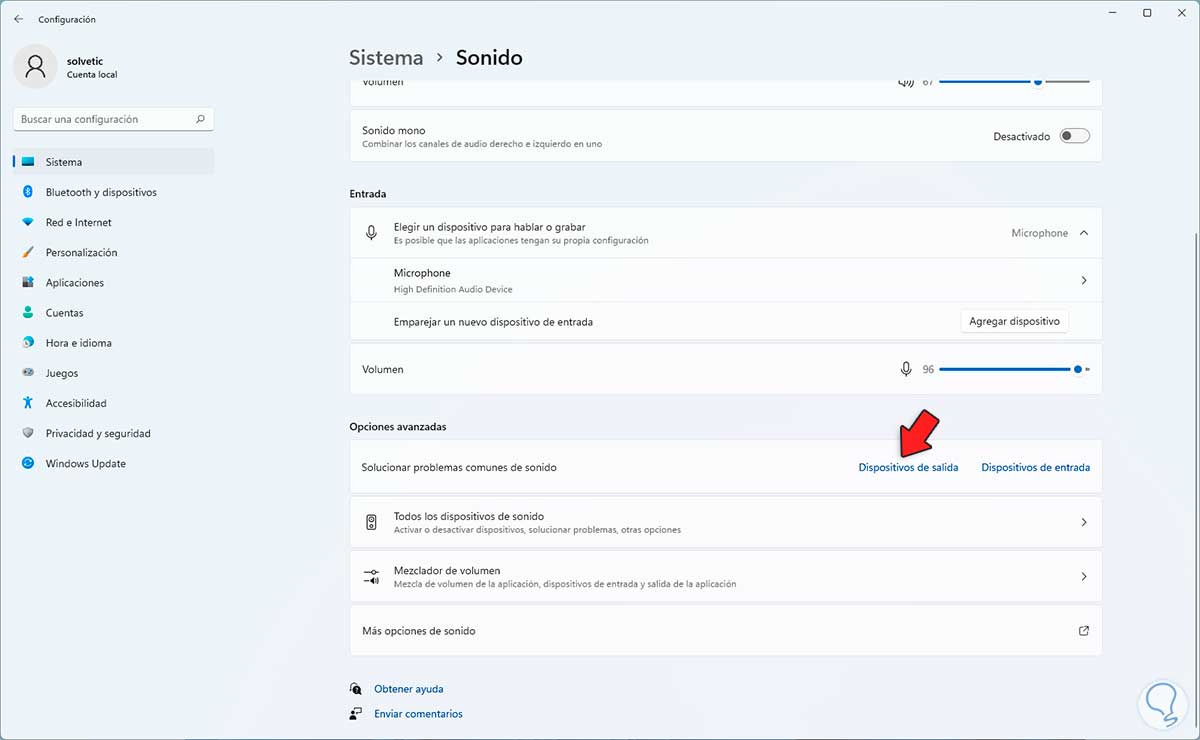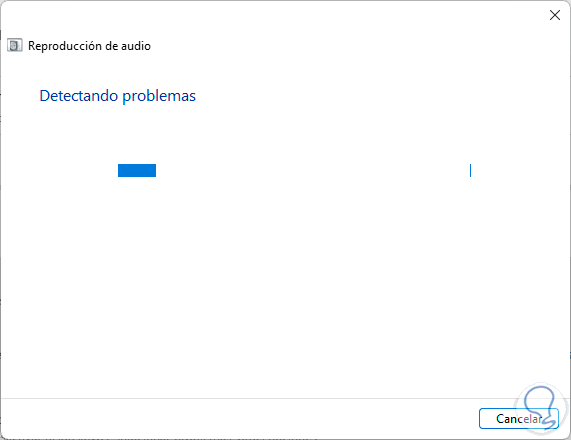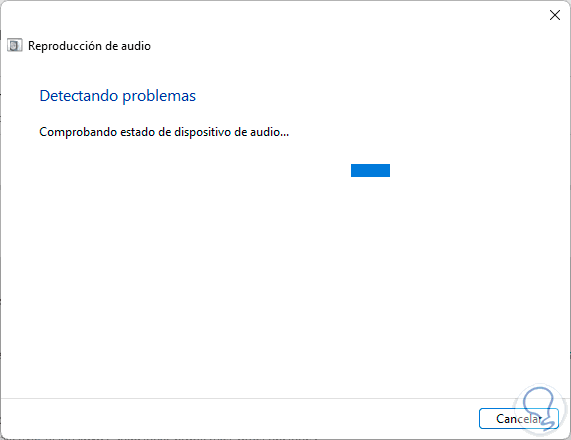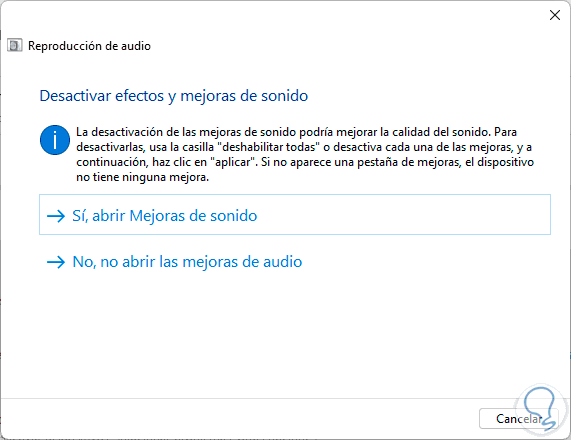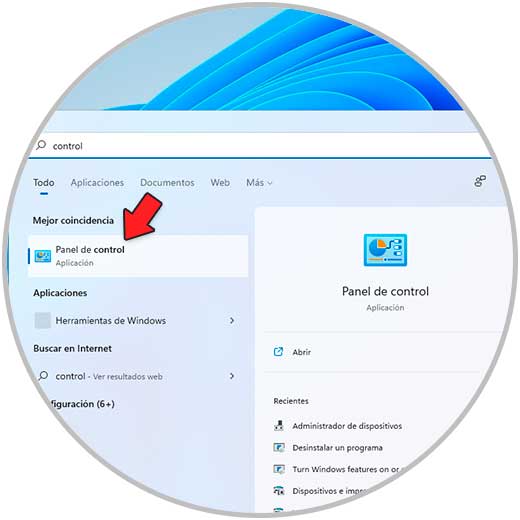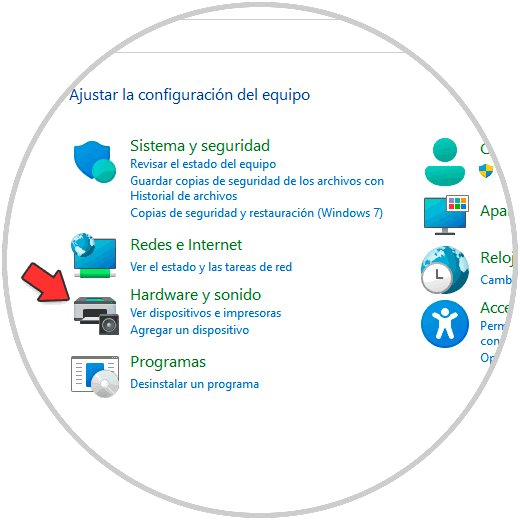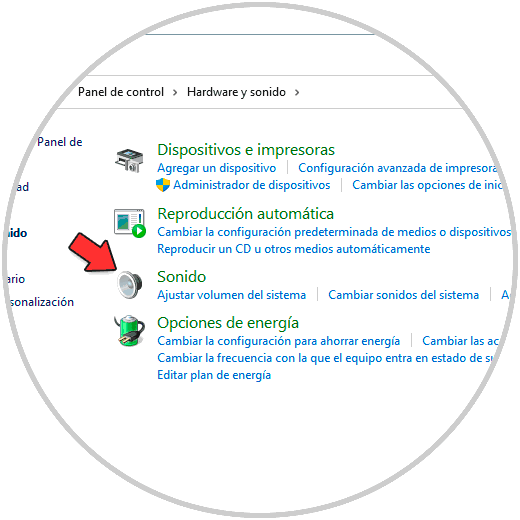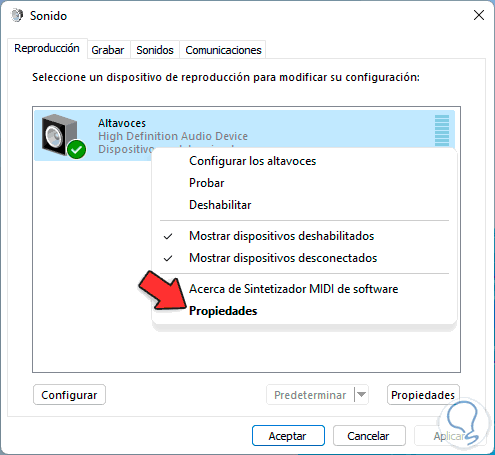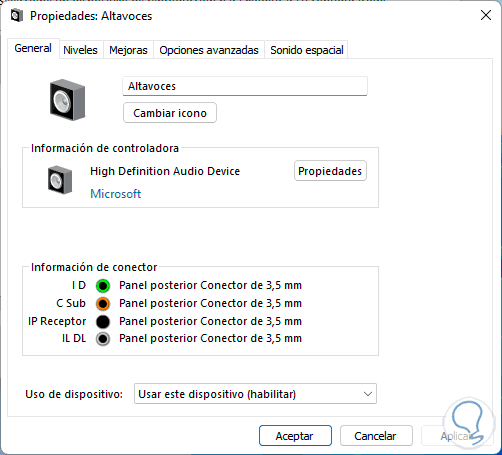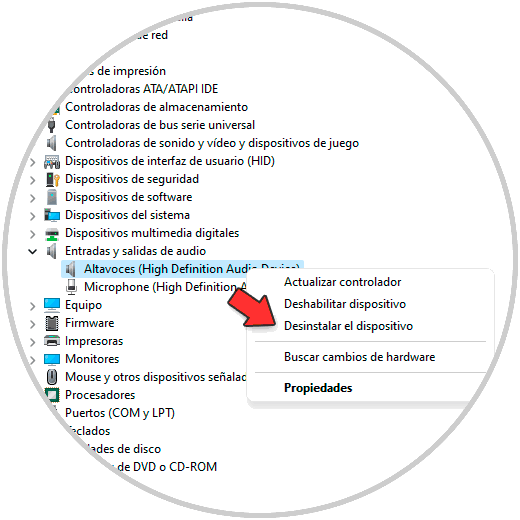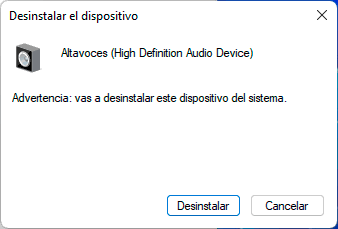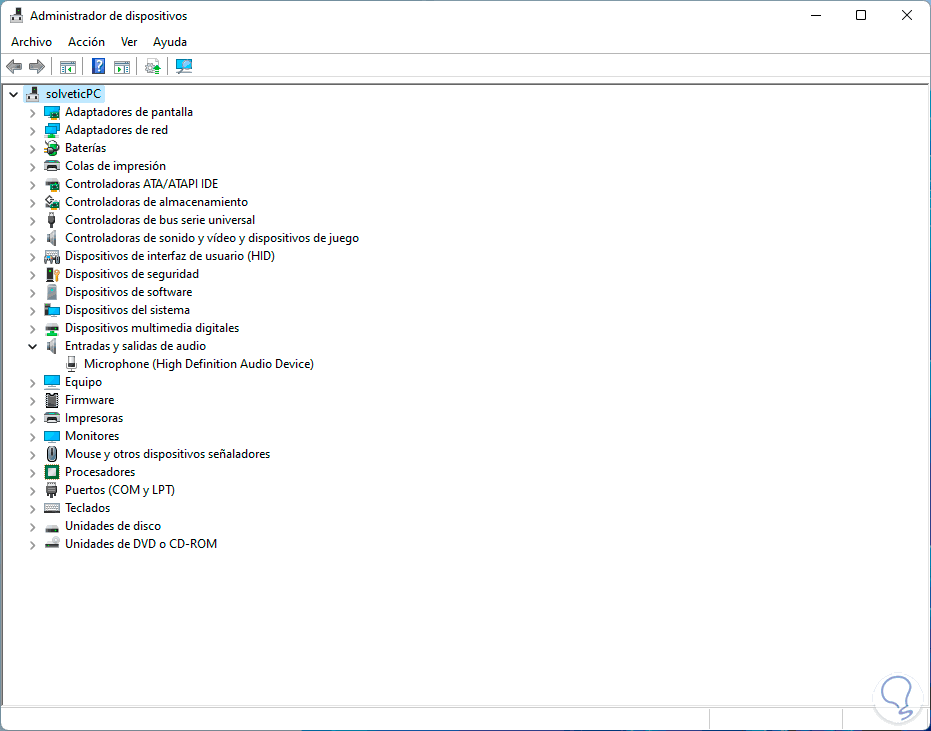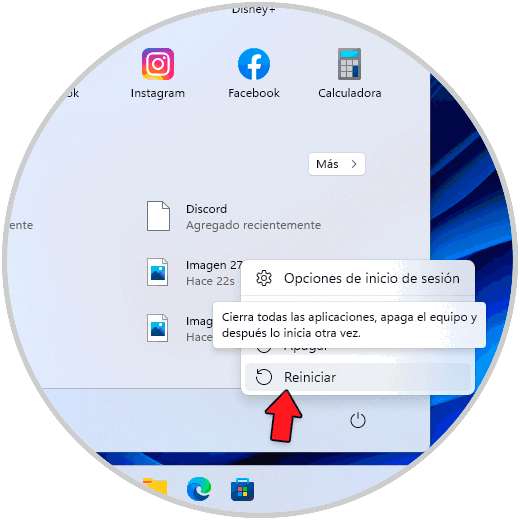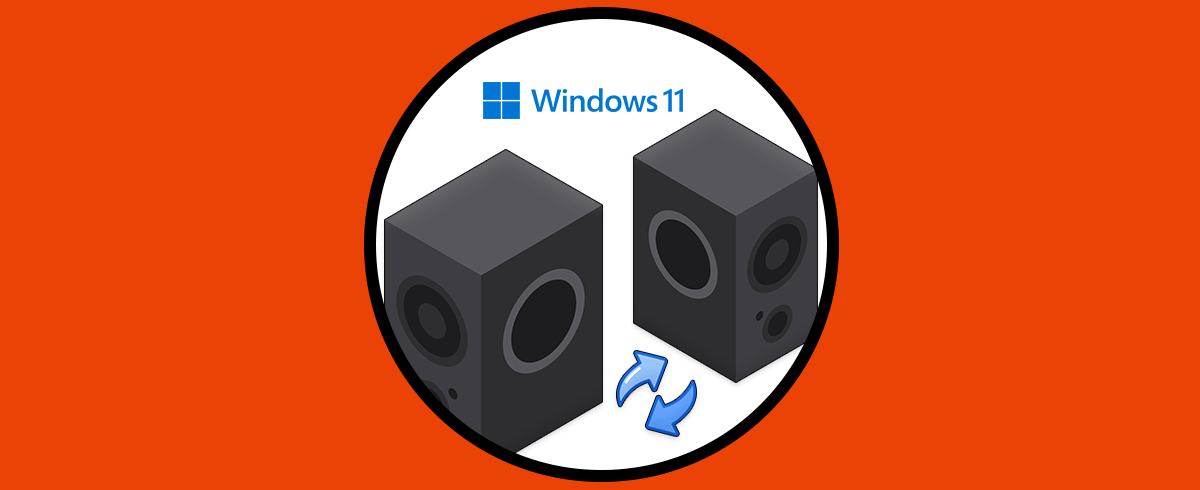Los elementos que componen nuestro ordenador son muy importantes para que su uso general y funcionamiento sean los adecuadas y se adapten a nuestras necesidades y preferencias. De este modo estaremos trabajando de manera más productiva y sacando el máximo partido a todos sus componentes.
Uno de los servicios más usados en Windows 11 es el audio, este es útil para participar de reuniones virtuales, oír nuestras canciones favoritas ver películas, oír las notificaciones del sistema y mucho más, pero al igual que cualquier otro servicio es posible que en algún momento el audio presente algún tipo de error afectando la salida de audio o haciéndola inestable.
Solvetic te explicará cómo dar una solución a este error de no ejecución del servicio de audio en Windows 11. A continuación verás diferentes opciones para poder solucionar este problema de audio en tu PC Windows.
1. Solución Error del Servicio de Audio de Windows no se está Ejecutando Windows 11 actualizando el controlador automáticamente
Una de las primeras opciones será actualizar el controlador, si este no cuenta con las ultimas versiones es posible que de algún tipo de error, para este proceso abrimos el Administrador de dispositivos desde Inicio:
En "Entradas y salidas de audio" damos clic derecho sobre el controlador de audio y seleccionamos la opción "Actualizar controlador":
Veremos lo siguiente. Damos clic en "Buscar controladores automáticamente" y esperamos que se haga la búsqueda de nuevas versiones:
Si no existen actualizaciones, damos clic en "Buscar controladores actualizados en Windows Update" para realizar la búsqueda desde allí:
Damos clic en “Buscar actualizaciones” para comprobar si Windows Update detecta alguna actualización de audio:
2. Solución Error del Servicio de Audio de Windows no se está Ejecutando Windows 11 actualizando el controlador manualmente
Con esta opción buscamos actualizar el controlador tomando como referencia los controladores disponibles de Microsoft, abrimos el Administrador de dispositivos:
En "Entradas y salidas de audio" damos clic derecho sobre el controlador para seleccionar "Actualizar controlador":
Será desplegado lo siguiente. Damos clic en "Examinar mi PC en busca de controladores" y ahora veremos lo siguiente:
Damos clic en "Elegir en una lista de controladores disponibles en el equipo" y luego seleccionamos el controlador de audio deseado:
Aceptamos los cambios dando clic en Siguiente:
Después de esto reiniciamos Windows 11:
3. Solución Error del Servicio de Audio de Windows no se está Ejecutando Windows 11 desde Configuración
Con esta opción buscamos detectar errores de audio y darles una solución inmediata, para este método vamos a “Inicio – Configuración”:
Ahora vamos a “Sistema – Sonido”:
En Sonido vamos a "Solucionar problemas comunes de sonido" y damos clic en "Dispositivos de salida":
Se abrirá la siguiente ventana:
Se hará un análisis del servicio de audio:
Podemos ver las soluciones integradas, esperamos que se complete el solucionador:
4. Solución Error del Servicio de Audio de Windows no se está Ejecutando Windows 11 desde Panel de control
Esta opción nos permite validar que el dispositivo de audio este habilitado como tal, en este caso abrimos el Panel de control desde Inicio:
Veremos esto. Damos clic en “Hardware y sonido” y luego veremos lo siguiente:
Damos clic en “Sonido”
En la ventana emergente vamos a la pestaña "Reproducción", allí damos clic derecho sobre el dispositivo de audio y seleccionamos la opción "Propiedades":
Validamos que esté habilitado en la parte inferior de la ventana:
5. Solución Error del Servicio de Audio de Windows no se está Ejecutando Windows 11 reinstalando el controlador
Otra de las opciones a usar es desinstalar el dispositivo para que el propio Windows 11 se encargue de actualizarlo, abrimos el Administrador de dispositivos:
En "Entradas y salidas de audio" damos clic derecho sobre el controlador y seleccionamos "Desinstalar el dispositivo":
Veremos el siguiente mensaje. Confirmamos la acción dando clic en “Desinstalar”:
Vemos que no está el controlador
Ahora reiniciamos Windows 11 para que automáticamente se instale el nuevo controlador:
Con alguno de estos pasos lograremos recuperar el funcionamiento del audio en Windows 11. De este modo podremos solucionar el error y hacer que funcione de nuevo de manera correcta en nuestro PC.